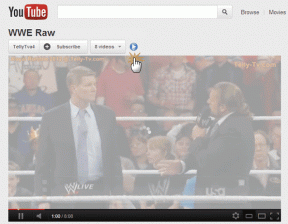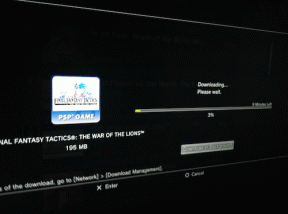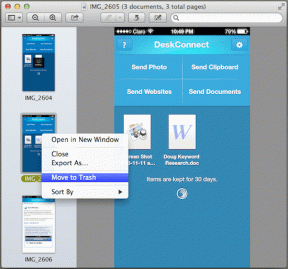Kā notīrīt rindu vietnē Spotify, izmantojot iPhone, Android un darbvirsmu
Miscellanea / / April 05, 2023
Vai maināt dziesmas atkarībā no garastāvokļa vai darāmā darba? Ja tā, iespējams, Spotify rindā ir daudz dziesmu, kuras tiek atskaņotas. Bet ko darīt, ja nejauši rindā ievietojāt dziesmu, kas jums nepatīk, vai vienkārši vēlaties klausīties kaut ko citu? Spotify piedāvā vienkāršu veidu, kā notīrīt rindu. Šajā rakstā mēs parādīsim, kā notīrīt Spotify rindu.

Ja neesat pazīstams, Spotify rinda būtībā ir dziesmu saraksts vai secība. Pakalpojumā Spotify, pievienojot ierakstu savai rindai, tas nozīmē, ka šis ieraksts tiks atskaņots nākamais. Šeit jāatzīmē viena lieta, ka Spotify opcija “Pievienot rindai” ir pieejama premium lietotājiem, nevis bezmaksas lietotājiem. Tas nozīmē, ka bezmaksas lietotājs var ierakstīt dziesmu rindā, bet nevar rediģēt vai skatīt rindu.
Turklāt jūs varat arī sakārtot atskaņojamās dziesmas atbilstoši savām vēlmēm, noklikšķinot uz Rindas poga Spotify atskaņotājā > ilgi nospiežot trīs rindiņu pogu dziesmas labajā pusē un pārvietojot to. Tagad apskatīsim, kā noņemt rindu vietnē Spotify.
Padoms: ja esat kāds, kura ierīcē ir dziesmu bibliotēka, Spotify ļauj augšupielādēt arī viņiem.
Kā noņemt rindu Spotify mobilajā lietotnē
Ir divi veidi, kā notīrīt rindas pakalpojumā Spotify, un abi ir vienkārši. Labākā daļa ir tāda, ka darbības ir gandrīz vienādas gan Android, gan iPhone. Tātad, sekojiet līdzi.
1. Noņemiet dziesmu no rindas no Spotify rindas iPhone un Android ierīcēs
1. darbība: Android vai iOS ierīcē atveriet lietotni Spotify un tap atskaņotājā, lai atvērtu pašlaik atskaņoto dziesmu.

2. darbība: pieskarieties ikonai Rinda (trīs rindiņas) apakšējā labajā stūrī.
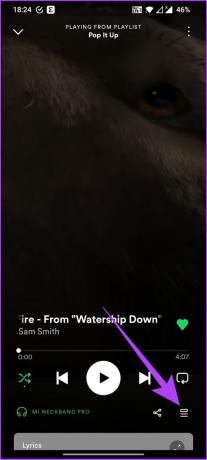
3. darbība: Sarakstā atlasiet dziesmu, kuru vēlaties noņemt.

4. darbība: Visbeidzot, pieskarieties pogai Noņemt.

Tādējādi tiks noņemta viena dziesma, kuru pašlaik nevēlaties atskaņot. Ņemiet vērā, ka netiks noņemta neviena dziesma no atskaņošanas saraksta, kuru pašlaik atskaņojat.
Bet ko darīt, ja ir vairākas dziesmas, kuras vēlaties noņemt no rindas? Nu, seko līdzi.
2. Izdzēsiet visas dziesmas no Spotify rindas
Pirms sākam ar soļiem, tā ir svarīgs ņemiet vērā, ka, atskaņojot dziesmas no sava atskaņošanas saraksta, jūs nevarat pilnībā notīrīt rindu ar klikšķi. Jums ir jāatlasa dziesmas, kuras vēlaties noņemt no rindas, un pēc tam tās jānoņem. Tomēr, ja esat pievienojis dziesmas savai rindai manuāli, tālāk ir norādīts, kā no rindas notīrīt visas dziesmas.
1. darbība: Android vai iOS ierīcē atveriet lietotni Spotify.

2. darbība: pieskarieties atskaņotājam, lai atvērtu pašlaik atskaņoto dziesmu, un pēc tam pieskarieties rindas (trīs rindu) ikonai apakšējā labajā stūrī.
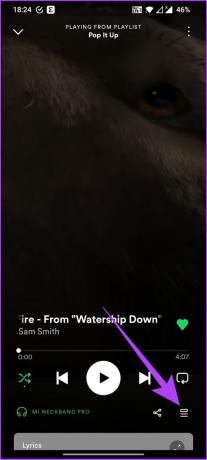
3. darbība: noklikšķiniet uz pogas “Notīrīt rindu” tieši blakus “Nākamais rindā”.

Tas arī viss. Noklikšķinot uz Notīrīt rindu, šajā sadaļā esošās dziesmas tiks noņemtas no rindas bez dialoglodziņa, kurā tiek prasīts atkārtots apstiprinājums.
Kā notīrīt Spotify rindu darbvirsmā un tīmeklī
Ja izmantojat Spotify darbvirsmā vai tīmeklī, lietas nedaudz mainīsies. Sekojiet līdzi, lai uzzinātu, kā dzēst rindas Spotify darbvirsmā vai tīmeklī.
Padoms: pārbaudiet kā skatīt dziesmu vārdus vietnē Spotify.
1. Noņemiet atsevišķas dziesmas no Spotify rindas operētājsistēmā Mac un Windows
1. darbība: darbvirsmā vai tīmekļa pārlūkprogrammā atveriet lietotni Spotify un cnolaiziet uz rindas (trīs rindiņas) ikonas apakšējā labajā stūrī.

2. darbība: dodieties uz trīs punktu izvēlnes ikonu un atlasiet opciju “Noņemt no rindas”.

Un tur jums tas ir. Atlasītā dziesma tiks noņemta no jūsu rindas. Līdzīgi kā Spotify lietotnē Android un iOS, dziesma, kuru noņemsit no rindas, tiks izlaista un netiks noņemta no atskaņošanas saraksta. Tāpēc neuztraucieties!
2. Atbrīvojieties no visām Spotify rindas dziesmām
Līdzīgi kā mobilajā lietotnē, jūs nevarēsit notīrīt rindu ar klikšķi, ja atskaņojat savu atskaņošanas sarakstu. Tomēr, ja esat pievienojis dziesmas savai Spotify rindai manuāli, varat notīrīt visas dziesmas uzreiz. Lūk, kā rīkoties.
1. darbība: darbvirsmā vai tīmekļa pārlūkprogrammā atveriet lietotni Spotify un cnolaiziet uz rindas (trīs rindiņas) ikonas apakšējā labajā stūrī.

2. darbība: noklikšķiniet uz pogas Notīrīt (galddatora klientam) vai pogas Notīrīt rindu (tīmekļa atskaņotājam), kas atrodas augšpusē blakus sarakstam “Nākamais rindā”.

3. darbība: uzvednē noklikšķiniet uz Jā, lai notīrītu rindu.
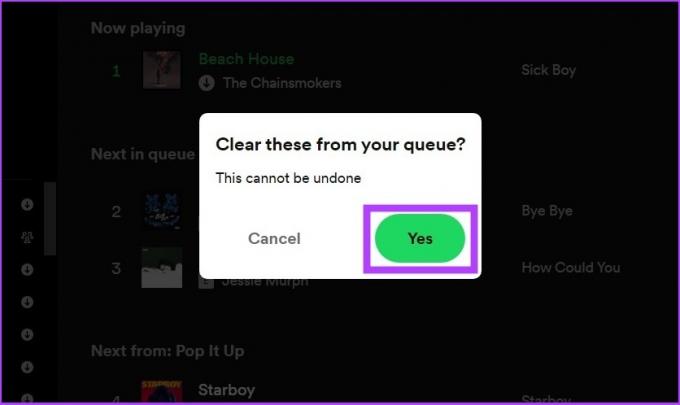
Tieši tā. Jūsu Spotify rinda tagad ir brīva. Ja vēlaties spert soli tālāk, varat arī to darīt notīriet savu Spotify klausīšanās vēsturi.
bieži uzdotie jautājumi
Jā, aplādes ievietošana rindā Spotify darbojas tāpat kā dziesmu ievietošana rindā.
Ja neesat premium klases abonents, jūs nevarat redzēt rindu vietnē Spotify. Tomēr, ja esat abonējis premium un joprojām neredzat rindu, tā var būt kļūme. Mēģiniet notīrīt lietotnes datus un pieteikties. Tam vajadzētu atrisināt problēmu.
Izmantojot nesen atskaņoto funkciju, lietotāji varēs skatīt savu dziesmu un aplādes vēsturi par pēdējiem trim mēnešiem.
Turpiniet griezt jaunu mūziku
Spotify ir pazīstams ar savu mūzikas atklājumu, un ir diezgan bieži, ka ikviens pievieno rindai jaunas dziesmas, netraucējot visu atskaņošanas sarakstu. Ja jums ir laba mūzika, varat to pievienot savam atskaņošanas sarakstam, un, ja tā nav jūsu gaumes mūzika, jūs zināt, kā notīrīt Spotify rindu un pāriet uz kaut ko labāku.
Pēdējo reizi atjaunināts 2022. gada 21. oktobrī
Iepriekš minētajā rakstā var būt ietvertas saistītās saites, kas palīdz atbalstīt Guiding Tech. Tomēr tas neietekmē mūsu redakcionālo integritāti. Saturs paliek objektīvs un autentisks.
Sarakstījis
Atišs Rajasekharans
Atišs ir datorzinātņu absolvents un dedzīgs entuziasts, kuram patīk izpētīt un runāt par tehnoloģijām, biznesu, finansēm un jaunizveidotiem uzņēmumiem.